
Информатика. Методички. Методичка Excel. РАБОТА В MS OFFICE EXCEL 2007 часть 1
.pdf
8.Нажмите кнопку Найти далее для нахождения ближайшей ячейки, содержащей искомое значение. Найденная ячейка будет выделена, а ее содержимое отображено в строке формул.
9.Нажмите кнопку Найти все для отображения списка всех ячеек листа или книги, содержащих искомое значение (рис. 12.4). Для перехода к нужной ячейке щелкните мышью по ее записи в списке.
Рис. 12.4. Результаты поиска данных С использованием вкладки Найти диалогового окна Найти и заменить можно
искать не только конкретные данные, но и элементы оформления ячеек.
Замена данных
Замену данных, так же как и поиск, можно производить на всем листе или в выделенной области листа, например, только в некоторых столбцах или строках, а также сразу во всей книге.
1.В группе Редактирование вкладки Главная щелкните по кнопке Найти и выделить и выберите команду Заменить (см. рис. 12.1).
2.В поле Найти вкладки Заменить окна Найти и заменить введите искомые данные, а в поле Заменить на – заменяющие данные (рис. 12.5).

Рис. 12.5. Ввод данных для поиска и замены
3.Так же как и при поиске данных, для расширения возможностей замены во вкладке
Заменить диалогового окна Найти и заменить нажмите кнопку Параметры и
установите особенности поиска и замены.
4.Для замены данных на всем листе (книге) нажмите кнопку Заменить все, после чего выйдет сообщение о количестве произведенных замен. Если же требуется заменить только некоторые из искомых данных, то следует последовательно нажимать кнопку Найти далее и после нахождения требуемого значения нажать кнопку Заменить.
С использованием вкладки Заменить диалогового окна Найти и заменить можно заменять не только конкретные данные, но и элементы оформления ячеек.
Сортировка данных Правила сортировки
Общие правила Сортировка – расположение данных на листе в определенном порядке.
Чаще всего необходимо сортировать строки с данными. Как правило, при сортировке упорядочиваются целиком строки, но можно сортировать и отдельные ячейки.
Сортировку можно производить как по возрастанию, так и по убыванию. При желании можно сортировать данные в соответствии с собственным порядком сортировки.
Поскольку при сортировке Microsoft Excel автоматически определяет связанный диапазон данных, сортируемый диапазон не должен иметь пустых столбцов. Наличие пустых строк допускается, но не рекомендуется.
При сортировке заголовки столбцов обычно не сортируются вместе с данными, но сортируемый диапазон может и не иметь заголовков столбцов.
Скрытые строки не перемещаются при сортировке строк. Тем не менее при сортировке строк данные скрытых столбцов также упорядочиваются. Прежде чем приступать к сортировке, рекомендуется сделать видимыми скрытые строки и столбцы.
Можно выполнять сортировку данных по тексту (от А к Я или от Я к А), числам (от наименьших к наибольшим или от наибольших к наименьшим), а также датам и времени (от старых к новым или от новых к старым). Можно также выполнять сортировку по настраиваемым спискам или по формату, включая цвет ячеек, цвет шрифта, а также по значкам.
Порядок сортировки По возрастанию
При сортировке по возрастанию используется следующий порядок. Числа
Числа сортируются от наименьшего отрицательного до наибольшего положительного числа.
Буквенно-цифровая сортировка При сортировке алфавитно-цифрового текста сравниваются значения по знакам
слева направо. Например, если ячейка содержит текст " Дом100 ", она будет поставлена после ячейки, содержащей запись "Дом1 ", и перед ячейкой,
содержащей запись " Дом12 ".
Текст, в том числе содержащий числа, сортируется в следующем порядке:
0 1 2 3 4 5 6 7 8 9 (пробел) ! " # $ % & ( ) * , . / : ; ? @ [ \ ] ^ _ ` { | } ~ + < = > A B C D E F G H I J K L M N O P Q R S T U V W X Y Z А Б В Г Д Е Ё Ж З И Й К Л М Н О П Р С Т У Ф Х Ц Ч Ш Щ Ъ Ы Ь Э Ю Я
Апострофы ( ' ) и дефисы ( - ) игнорируются с единственным исключением: если две строки текста одинаковы, не считая дефиса, текст с дефисом ставится в конец.
Если предназначенный для сортировки столбец содержит как числа, так и числа с текстом (например, 1, 1а, 2, 2а ), все они должны быть отформатированы как текст. В противном случае после сортировки первыми будут располагаться числа, а за ними числа с текстом.
Логические значения Логическое значение ЛОЖЬ ставится перед значением ИСТИНА. Значения ошибки Все значения ошибки равны.
Пустые значения Пустые значения всегда ставятся в конец.
По убыванию При сортировке по убыванию порядок заменяется на обратный, за исключением
пустых ячеек, которые всегда помещаются в конец списка. По форматам
Порядок сортировки по цвету ячеек, цвету шрифта, и по значкам настраивается пользователем.
Сортировка по значениям одного столбца
Простейшая сортировка производится по данным одного столбца.
1.Выделите одну любую ячейку в столбце, по данным которого сортируется таблица.
2.Нажмите кнопку Сортировка и фильтр группы Редактирование вкладки
Главная и выберите направление сортировки. Например, для сортировки по столбцу "Выпускников" следует выделить любую ячейку столбца D (рис. 12.6)
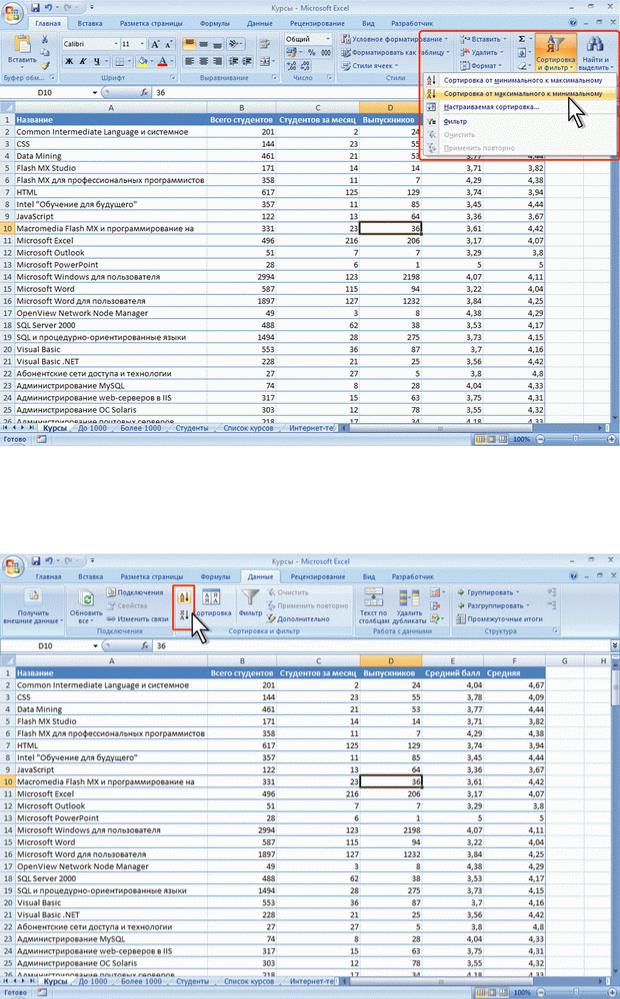
Рис. 12.6. Простая сортировка Для сортировки можно также использовать кнопки группы Сортировка и фильтр вкладки Данные (рис. 12.7).

Рис. 12.7. Простая сортировка Кроме того, для сортировки таблицы по данным одного столбца можно
использовать автофильтр.
Сортировка по формату
1.Выделите одну любую ячейку в диапазоне сортируемых данных.
2.Нажмите кнопку Сортировка и фильтр группы Редактирование вкладки
Главная (см. рис. 12.6) и выберите команду Настраиваемая сортировка или нажмите кнопку Сортировка группы Сортировка и фильтр вкладки Данные (см.
рис. 12.7).
3.В окне Сортировка в раскрывающемся списке Столбец выберите название столбца, по данным которого будет выполняться сортировка. В раскрывающемся списке Сортировка выберите признак сортировки ( цвет ячейки, цвет шрифта
или значок ячейки ). Затем щелкните по стрелке раскрывающегося списка Порядок и выберите цвет или значок (рис. 12.8). Строки, содержащие ячейки с выбранным оформлением, будут располагаться в верхней части сортируемого диапазона. При желании или необходимости в рядом расположенном раскрывающемся списке можно выбрать Внизу, чтобы строки располагались в нижней части диапазона данных

Рис. 12.8. Настройка сортировки по формату ячеек
4.В окне Сортировка (см. рис. 12.8) нажмите кнопку Копировать уровень и после того, как появится новая строка, щелкните по стрелке раскрывающегося списка Порядок и выберите другой цвет (значок). Строки, содержащие ячейки с выбранным оформлением, будут располагаться ниже. Повторите это действие для других цветов (значков).
5.После выбора всех необходимых цветов (значков) нажмите кнопку ОК (рис. 12.9).
Рис. 12.9. Настройка сортировки по формату ячеек Пользуясь кнопками Вверх и Вниз окна Сортировка (см. рис. 12.9) можно изменять последовательность уровней сортировки.
Ошибочно созданный или не нужный уровень сортировки можно удалить.
1.Выделите строку в окне Сортировка (см. рис. 12.9).
2.Нажмите кнопку Удалить уровень.
Сортировка по нескольким столбцам
Сортировку можно осуществлять по нескольким столбцам для группировки данных с одинаковыми значениями в одном столбце и последующего осуществления сортировки другого столбца или строки в этих группах с одинаковыми значениями. Например, если взять столбцы "Отдел" и "Сотрудник",
сначала можно отсортировать строки по столбцу "Отдел" (для группировки всех сотрудников одного отдела), а затем по имени (для расположения имен сотрудников в каждом отделе в алфавитном порядке). Можно одновременно осуществлять сортировку по 64 столбцам.
1.Выделите одну любую ячейку в диапазоне сортируемых данных.
2.Нажмите кнопку Сортировка и фильтр группы Редактирование вкладки
Главная (см. рис. 12.6) и выберите команду Настраиваемая сортировка или нажмите кнопку Сортировка группы Сортировка и фильтр вкладки Данные (см.
рис. 12.7).
3.В окне Сортировка в раскрывающемся списке Столбец выберите название столбца, по данным которого будет выполняться сортировка. В раскрывающемся списке Сортировка выберите признак сортировки ( значение, цвет ячейки, цвет шрифта или значок ячейки ). Затем щелкните по стрелке раскрывающегося списка Порядок и выберите направление сортировки или цвет (значок).
4.В окне Сортировка (см. рис. 12.8) нажмите кнопку Добавить уровень и после того, как появится новая строка, выберите название столбца, по данным которого будет выполняться последующая сортировка. Аналогично предыдущему пункту настройте порядок сортировки. Повторите это действие для других столбцов.
5.После выбора всех необходимых уровней сортировки нажмите кнопку ОК (рис.
12.10).

Рис. 12.10. Настройка сортировки по нескольким столбцам
Сортировка части диапазона
Можно сортировать часть данных таблицы, например, только данные одного столбца без влияния на другие столбцы.
1.Выделите ячейки сортируемого диапазона.
2.Нажмите кнопку Сортировка и фильтр группы Редактирование вкладки
Главная и выберите направление сортировки. Или нажмите соответствующую кнопку группы Сортировка и фильтр вкладкиДанные (см. рис. 12.7).
3.В появившемся предупреждении (рис. 12.11) установите переключатель
сортировать в пределах указанного диапазона выделения и нажмите кнопку Сортировка.

Рис. 12.11. Сортировки части диапазона Будьте осторожны при использовании этого средства. Сортировка по одному
столбцу диапазона может привести к нежелательным результатам, например,
перемещению ячеек в этом столбце относительно других ячеек строки.
Отбор данных
Простейшим инструментом для выбора и отбора данных является фильтр. В отфильтрованном списке отображаются только строки, отвечающие условиям, заданным для столбца.
В отличие от сортировки, фильтр не меняет порядок записей в списке. При фильтрации временно скрываются строки, которые не требуется отображать. Строки, отобранные при фильтрации, можно редактировать, форматировать, создавать на их основе диаграммы, выводить их на печать, не изменяя порядок строк и не перемещая их.
Кроме того, для выбора данных можно использовать возможности поиска данных, формы и некоторые функции.
Установка фильтра
